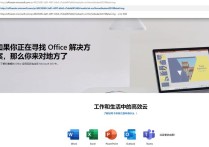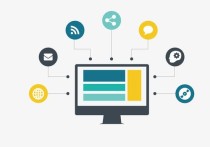word表格无法拖动到指定位置
如果您在 Microsoft Word 中无法将表格拖动到指定位置,可能是因为 Word 的排版或文档布局设置导致表格不能自由移动。以下是一些可能的原因以及解决方法:
本文文章目录
1. 文档保护:如果文档受到保护,您可能无法自由移动表格。解决此问题的方法是取消文档保护或要求文档的作者提供编辑权限。

2. 页面布局:表格的位置可能受到页面布局的限制。检查文档的页面布局设置,确保页面允许表格移动。您可以尝试切换到“页面布局”视图以查看是否有任何布局限制。
3. 锁定对象:表格可能已被锁定为“对象”。要解锁表格,可以右键单击表格,选择“格式对象”(或类似的选项),然后取消选中“锁定”或“锁定对象”选项。
4. 段落标记:在 Word 中,表格通常被视为一个段落或一个对象。您可以尝试单击表格边框之外的空白处,以确保没有表格元素被选中。然后尝试拖动表格。
5. 文档视图:确保您处于合适的文档视图。在 Word 中,您可以切换到“普通”或“页面布局”视图,以查看文档的不同方面,包括表格。
6. 表格大小:如果表格太大而无法在当前页面容纳,Word 可能会限制您移动表格。您可以尝试缩小表格或将其拆分成多个较小的表格。
7. 表格定位选项:确保您已启用 Word 中的“布局选项”或“表格属性”功能,以查看和更改表格的定位选项。这些选项通常允许您更精确地控制表格的位置。
8. 试用拖放:最后,确保您正在尝试使用拖放功能来移动表格。单击表格,然后尝试拖动表格的边框或表格本身来移动它。
总结:
如果您尝试了上述方法仍然无法成功拖动表格,可能需要更多详细信息或特定的文档示例来提供更精确的帮助。同时,确保您的 Word 软件是最新版本,并且您拥有足够的权限来编辑文档。